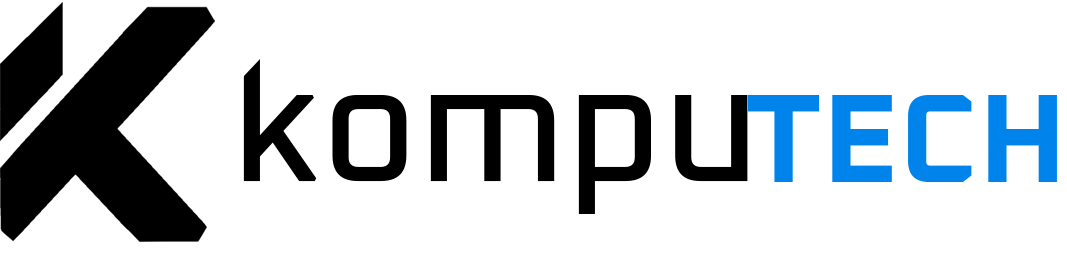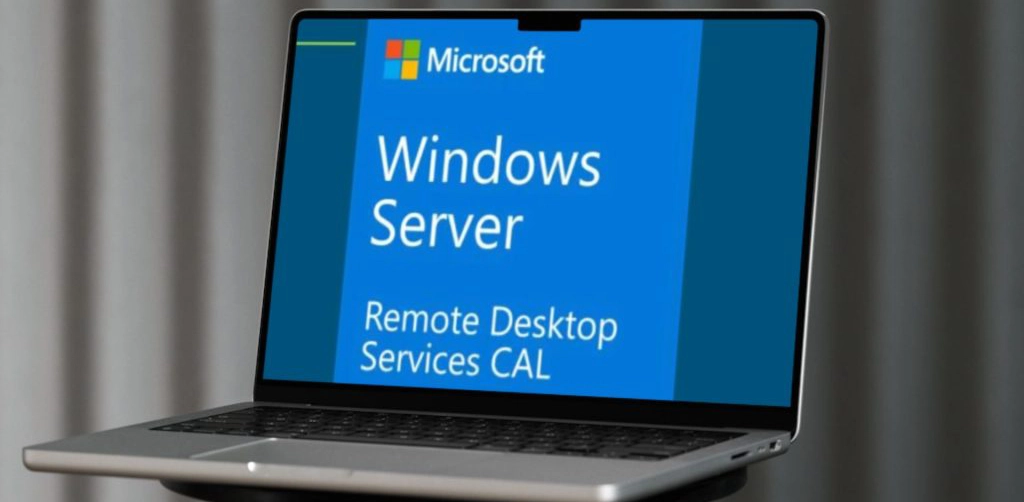En Windows Server 2019 o 2016 y anteriores es necesario instalar usuarios RDS CAL para permitir múltiples conexiones de escritorio remoto.
La instalación de una licencia de usuarios RDS CAL nos permitirá la conexión remota por parte de varios trabajadores a un mismo servidor con distintas sesiones y usuarios.
Instalar usuarios RDS CAL: Requisitos de escritorio remoto
Para empezar, será necesario disponer de una licencia Windows Server 2019 Standard o Datacenter, también puede ser Windows Server 2016 o 2012. Dicha licencia deberá ser instalada y activada en el servidor donde vayamos a instalar la licencia RDS CAL.
Instalando los ROLES de escritorio remoto:
Para activar una licencia CAL de RDS, primero asegúrate de que los siguientes roles y características estén instalados y ejecutándose en tu servidor:
a. Asegúrate de que esté instalada la siguiente función: Remote Desktop Services (Servicios de escritorio remoto)
b. Las siguientes características instaladas: Role Administration Tools -> Remote Desktop Services Tools:
1) Remote Desktop Licensing Diagnoser Tool
2) Remote Desktop Licensing Tools
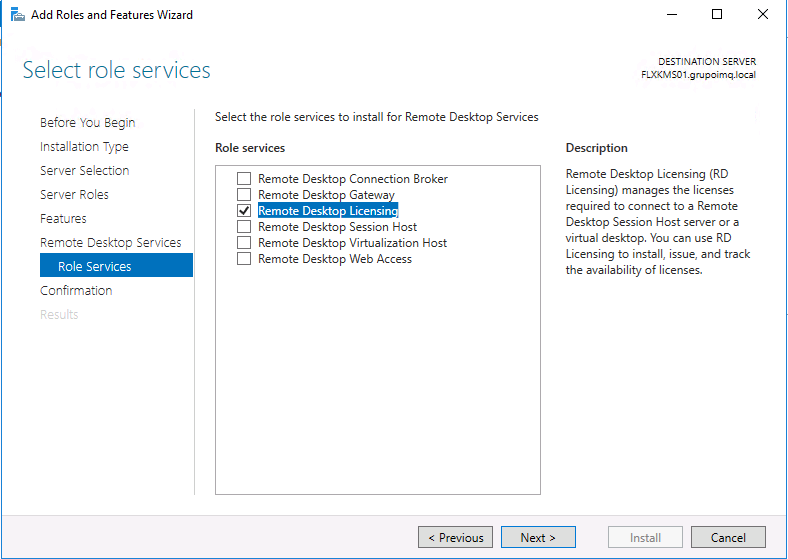
c. Asegúrate de que los siguientes servicios de rol estén habilitados: Remote Desktop Services:
1) Remote Desktop Licensing
2) Remote Desktop Session Host
d. Asegúrate de que tu Servidor esté especificado como servidor de licencias de Escritorio remoto en tus Políticas de grupo.
Activando el servidor:
Después de haber verificado todos los requisitos descritos anteriormente:
a. Accede al Administrador del servidor
b. Ejecuta el submenú de herramientas
c. Escoge Servicios de escritorio remoto -> Administrador de Licencias de Escritorio Remoto
d. Haz clic derecho en tu servidor y selecciona «Activar servidor»
Asistente de activación del servidor:
Esto iniciará el asistente de activación del servidor donde haremos lo siguiente:
a. Seleccionamos el método de conexión «Conexión automática».
b. Completar la información requerida de tu compañía.
Instalar usuarios RDS CAL con la licencia:
c. Al final del asistente, asegúrate de marcar la opción «Iniciar el asistente de
instalación de licencias ahora”
d. En el Programa de licencia, selecciona «Paquete de licencia (compra minorista)
y haz clic en Siguiente.
e. Aplica la clave.
f. Tu servidor ahora debe tener el estado de activación como «Activado».
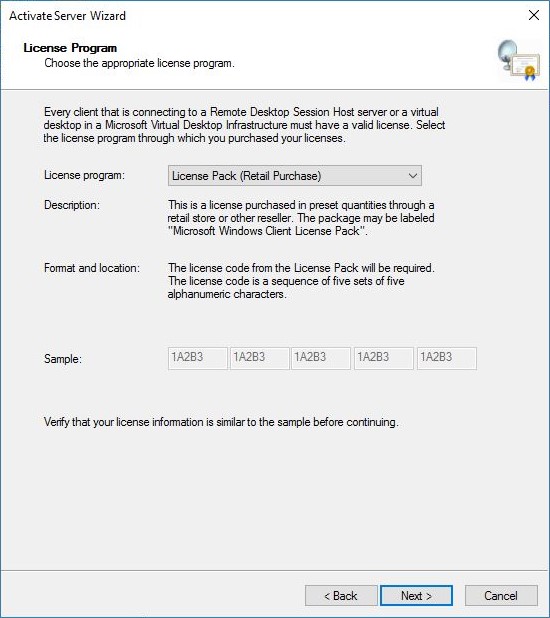
Configurando Plantillas Administrativas:
Después de instalar la licencia, será necesario configurar las plantillas administrativas en el servidor para que funcionen las CAL por usuario o dispositivo. Para ello realizamos lo siguiente:
1)Desde Herramientas del servidor > Remote Desktop Services > Iniciamos el diagnóstico de licencias de escritorio remoto.
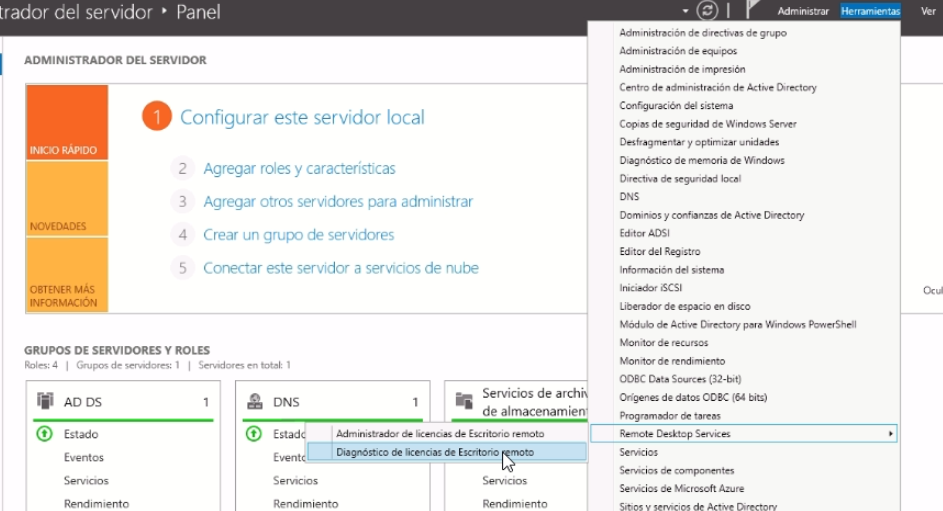
2)Nos aparecerá el nombre del servidor, lo anotamos.
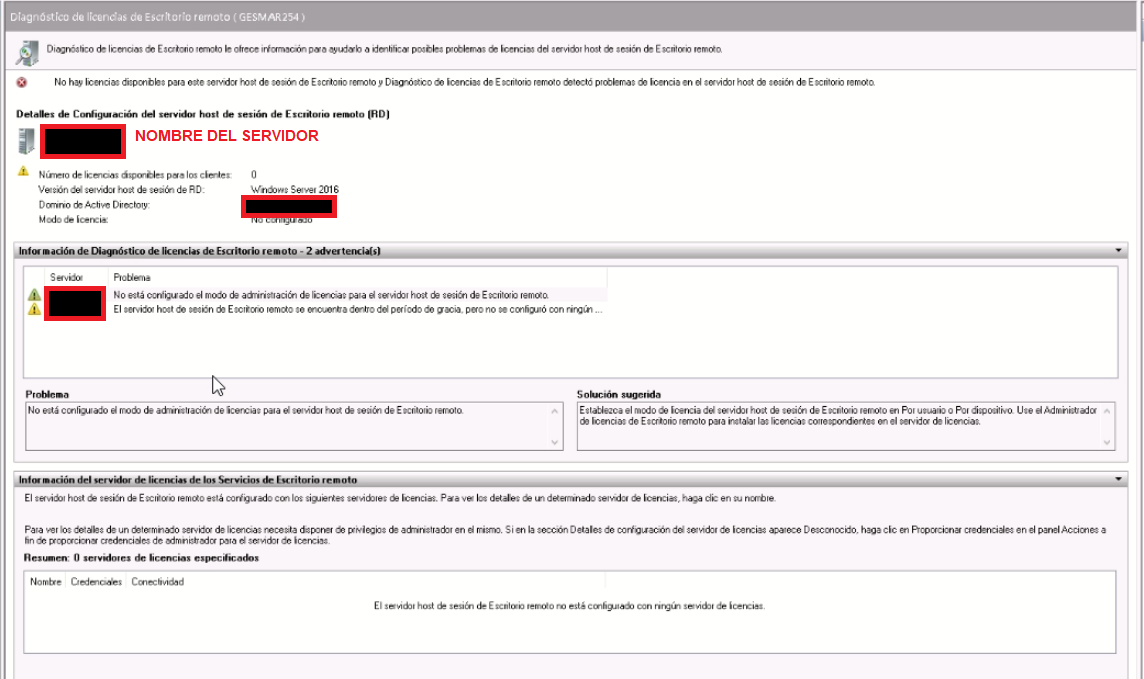
3)Click en inicio y escribir: gpedit.msc
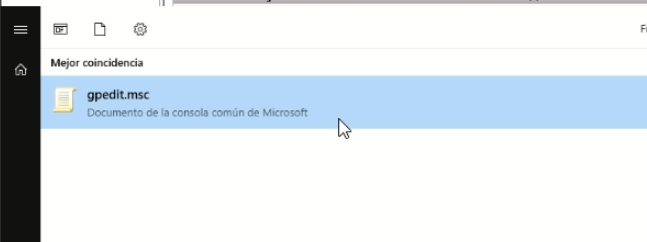
4)En la nueva ventana, acceder a Plantillas Administrativas > Componentes de Windows > Servicios de escritorio remoto > Host sesión de escritorio remoto > Licencias.
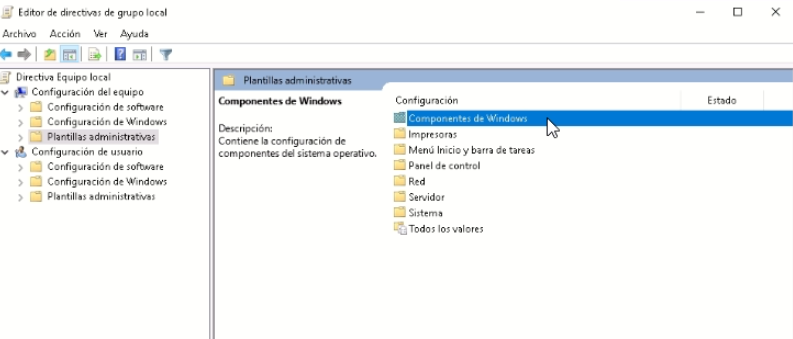
5)En licencias nos aparecerán tres opciones, seleccionamos «Usar los servidores de licencias de Escritorio remoto específico«.
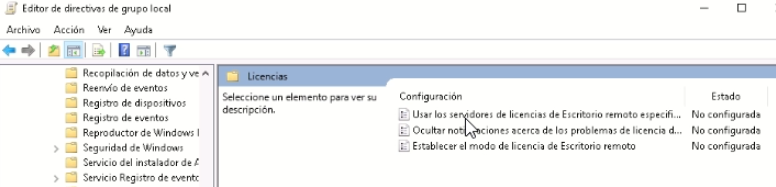
6)Seleccionamos «Habilitada» y escribimos debajo el nombre del servidor que anotamos en el paso 2, hecho esto, aplicar y aceptar.
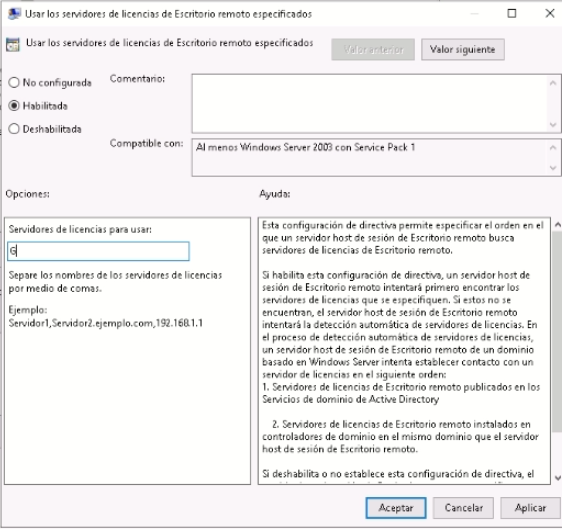
7)Ahora entramos en establecer el modo de licencia de escritorio remoto y seleccionamos «Habilitada«, a continuación elegimos si queremos licenciar por Dispositivo* o Usuario*, aplicamos y aceptamos.
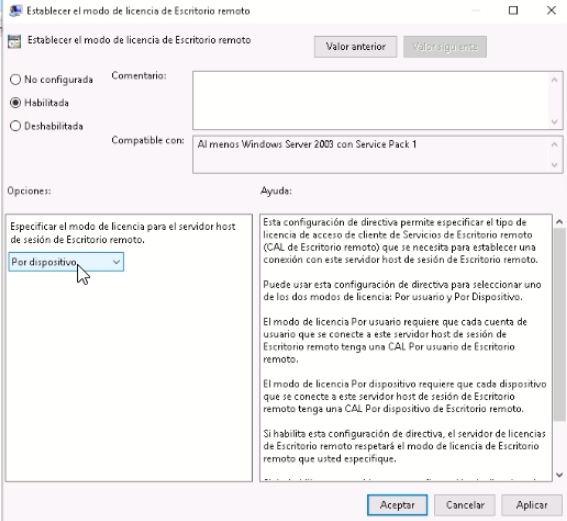
Con esto ya quedaría configurado el equipo para acceder múltiples usuarios por escritorio remoto o terminal server.
*Si el servidor no tiene dominio, al poner CAL de Usuario puede mostrar el aviso de 60 minutos de sesión, para solucionarlo bastará con convertir la CAL de Usuario a Dispositivo en el administrador de licencias sin coste adicional. Una vez convertido a cal de dispositivo bastará con configurar las plantillas administrativas (Paso 7) en modo CAL de Dispositivo.
Comprar licencia RDS CAL de usuario o soporte
Si estás buscando una licencia RDS CAL de usuario para Windows Server, puedes adquirirla en Nuestra tienda a precio reducido. Si además necesitas una licencia Windows Server, aquí te enseñamos a activar la versión de evaluación.
Adicionalmente, puedes solicitar soporte técnico especializado para que un técnico instale las licencias RDS CAL en tu servidor con la correspondiente configuración y optimización de todos los servicios relacionados. Contacta para solicitar servicio remoto en Komputech.